Introductie van Windows 8 en Windows 8.1: 6 manieren om toegang te krijgen tot het startscherm
Het startscherm(Start) was de belangrijkste nieuwigheid in Windows 8 en werd verder verbeterd in Windows 8.1 . Hoewel het gemakkelijk is om het te openen, kan het wat werk en experimenteren vergen om alle manieren te vinden om het te starten. Daarom heb ik besloten om deze handleiding te maken en alle manieren te laten zien om er toegang toe te krijgen, zowel in Windows 8 als in Windows 8.1
1. Gebruik het toetsenbord(Keyboard) - werkt in Windows 8 & 8.1
In Windows 7 opent de Windows- toets op uw toetsenbord het Startmenu . In Windows 8 en Windows 8 .1 wordt het startscherm(Start) geopend . Aarzel daarom niet om het vaak te gebruiken. Dit is de snelste manier om toegang te krijgen tot het startscherm(Start) .
2. Gebruik de linkerbenedenhoek(Bottom-Left Corner) - alleen Windows 8.1
De Windows 8.1 -update heeft een zeer goede verandering gebracht vanuit het oogpunt van bruikbaarheid: de Start - knop wordt weergegeven op het bureaublad(Desktop) . Klik(Click) of tik erop en u wordt naar het startscherm(Start) geleid.

Deze knop kan ook worden weergegeven bij gebruik van Windows Store - apps op volledig scherm. Wanneer u een app gebruikt, beweegt u de muis (of uw vinger) naar de linkerbenedenhoek van het scherm en houdt u deze daar een tijdje. De Start - knop wordt weergegeven en kan worden gebruikt om terug te gaan naar het startscherm(Start) .

3. Gebruik de linkerbenedenhoek(Bottom-Left Corner) - alleen Windows 8
De hoeken van het scherm in Windows 8 zijn erg belangrijk omdat ze belangrijke snelkoppelingen en functies onthullen. De snelkoppeling naar het startscherm(Start) wordt zichtbaar als u met de muis of vinger in de linkerbenedenhoek beweegt.
Er verschijnt een Start -miniatuur, zoals weergegeven in de onderstaande schermafbeelding.
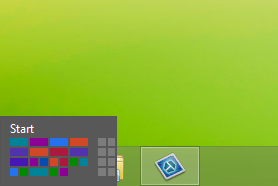
Een klik of tik erop brengt u naar het startscherm(Start) .
4. Gebruik de Application Switcher aan de linkerkant(Left) - werkt in Windows 8 & 8.1
Deze methode is het minst handig, maar het werkt wel. Als u met de muis (of vinger) in de linkerbovenhoek van het scherm beweegt en deze vervolgens naar beneden beweegt, wordt de app Switcher weergegeven. Onderaan de Switcher vind je de snelkoppeling voor het Startscherm(Start) .

Klik of tik erop om naar het startscherm(Start) te gaan .
In Windows 8.1 is de procedure hetzelfde, maar de switcher ziet er iets anders uit en de Start- knop is goed zichtbaar.

5. Gebruik de Start Charm - werkt in Windows 8 & 8.1
Als u de muis (of vinger) naar de rechterboven- of rechterbenedenhoek van het scherm beweegt, worden de charms weergegeven.

Beweeg vervolgens de cursor (of vinger) naar beneden (als je de bovenhoek hebt gebruikt) of omhoog (als je de benedenhoek hebt gebruikt) en er wordt een zwarte achtergrond weergegeven voor de charms.

Om ze weer te geven, kunt u ook het toetsenbord gebruiken en op Windows + C drukken . Klik of tik vervolgens op de charm Start .
6. Gebruik de Show Start Shortcut File - alleen Windows 8
Als u een Windows 8 -gebruiker bent, kunt u onze speciale snelkoppeling downloaden en op het bureaublad(Desktop) plaatsen .

U kunt het hier downloaden: Download de snelkoppeling op het bureaublad naar het startscherm van Windows 8(Download the Desktop Shortcut to the Windows 8 Start Screen) .
U kunt dezelfde snelkoppeling gebruiken om met de rechtermuisknop te klikken (of ingedrukt te houden) en Vastmaken aan taakbalk te(Pin to Taskbar) selecteren .

Nu heb je de Show Start -snelkoppeling direct op de taakbalk, net als in Windows 8.1
Conclusie
Aarzel niet om wat tijd te nemen om te experimenteren en houd je dan aan de methoden die voor jou het beste werken. Hieronder vindt u andere handige tips en trucs over Windows 8 en Windows 8.1 , dus aarzel niet om ze te lezen.
Related posts
De complete gids om alles vast te zetten op het startscherm van Windows 8.1
Hoe Windows 8.1 in te stellen om meer tegels op het startscherm weer te geven?
De complete gids om alles vast te zetten op het startscherm van Windows 8
De tegels aanpassen die worden weergegeven op uw Windows 8.1-startscherm
7 manieren om een pc of apparaat met Windows 8 en Windows 8.1 af te sluiten of opnieuw op te starten
De complete gids voor het Windows 7-startmenu
Natuurlijke taalzoekopdrachten uitvoeren in Windows 8.1
Werkmappen instellen en gebruiken in Windows 8.1
Het startmenu van Windows 11 gebruiken -
Hoe de taakbalk te gebruiken in Windows 7 en Windows 8.1
Introductie van Windows 8.1: verander het startscherm in een startmenu
Moderne Windows 8.1-apps vastzetten en weergeven op de taakbalk
De Windows 8-apps configureren waarin u zoekopdrachten uitvoert
Het formaat van het startmenu wijzigen in Windows 10 (3 methoden)
Hoe u uw persoonlijke gegevens van uw startschermtegels kunt wissen
Introductie van Windows 8 & 8.1: schakelen tussen aanmeldingsopties
Hoe alle apps te verbergen en een startmenu met één kolom te maken -
Het systeemvak aanpassen in Windows 7 & Windows 8
Download de snelkoppeling op het bureaublad naar pc-instellingen / instellingen voor Windows 8.1 en Windows 10
Hoe verplaats ik het Windows 11 Start Menu naar links? -
